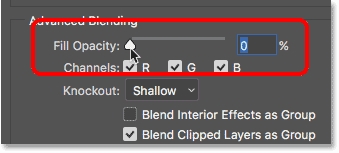ຜູ້ປະຕິບັດງານ ບັນຊີ ໝາຍ ເຖິງ ໜ້າ ທີ່ທາງສະຖິຕິຂອງ Excel. ໜ້າ ທີ່ຕົ້ນຕໍຂອງມັນແມ່ນການຄິດໄລ່ ຈຳ ນວນຈຸລັງທີ່ ກຳ ນົດໄວ້ເຊິ່ງບັນຈຸຂໍ້ມູນຕົວເລກ. ໃຫ້ເຮົາຮຽນຮູ້ເພີ່ມເຕີມກ່ຽວກັບແງ່ມຸມຕ່າງໆຂອງການ ນຳ ໃຊ້ສູດນີ້.
ເຮັດວຽກກັບຜູ້ປະກອບການ ACCOUNT
ໜ້າ ທີ່ ບັນຊີ ໝາຍ ເຖິງກຸ່ມໃຫຍ່ຂອງຜູ້ ດຳ ເນີນງານສະຖິຕິ, ເຊິ່ງປະກອບມີປະມານຮ້ອຍລາຍການ. ຫນ້າທີ່ແມ່ນໃກ້ຊິດກັບມັນໃນວຽກງານຂອງມັນ ບັນຊີ. ແຕ່, ບໍ່ຄືກັບຫົວຂໍ້ຂອງການສົນທະນາຂອງພວກເຮົາ, ມັນຕ້ອງ ຄຳ ນຶງເຖິງຈຸລັງບັນຊີທີ່ເຕັມໄປດ້ວຍຂໍ້ມູນໃດໆ. ຜູ້ປະຕິບັດງານ ບັນຊີ, ເຊິ່ງພວກເຮົາຈະ ດຳ ເນີນການສົນທະນາລະອຽດກ່ຽວກັບ, ນັບພຽງແຕ່ຈຸລັງທີ່ເຕັມໄປດ້ວຍຂໍ້ມູນໃນຮູບແບບຕົວເລກ.
ປະເພດຂໍ້ມູນໃດທີ່ເປັນຕົວເລກ? ນີ້ປະກອບມີຕົວເລກຕົວຈິງ, ພ້ອມທັງຮູບແບບຂອງວັນທີແລະເວລາ. ຄຸນຄ່າຂອງ Boolean ("ຄວາມຈິງ", ບໍ່ຖືກຕ້ອງ ແລະອື່ນໆ) ໜ້າ ທີ່ ບັນຊີ ໃຊ້ເວລາເຂົ້າໄປໃນບັນຊີພຽງແຕ່ໃນເວລາທີ່ພວກເຂົາເຈົ້າແມ່ນຊັດເຈນການໂຕ້ຖຽງທັນທີທັນໃດຂອງຕົນ. ຖ້າພວກມັນຕັ້ງຢູ່ງ່າຍໆໃນພື້ນທີ່ຂອງແຜ່ນທີ່ການໂຕ້ຖຽງນັ້ນກ່າວເຖິງ, ຫຼັງຈາກນັ້ນຜູ້ປະຕິບັດງານບໍ່ໄດ້ ຄຳ ນຶງເຖິງພວກເຂົາ. ສະຖານະການທີ່ຄ້າຍຄືກັນກັບການສະແດງຕົວ ໜັງ ສືຂອງຕົວເລກ, ນັ້ນແມ່ນເວລາທີ່ຕົວເລກຖືກຂຽນໃສ່ເຄື່ອງ ໝາຍ ວົງຢືມຫຼືອ້ອມຮອບດ້ວຍຕົວອັກສອນອື່ນໆ. ນີ້, ກໍ່ຄືກັນ, ຖ້າວ່າພວກເຂົາເປັນການໂຕ້ຖຽງໂດຍກົງ, ພວກເຂົາເຂົ້າຮ່ວມໃນການຄິດໄລ່, ແລະຖ້າພວກເຂົາຢູ່ໃນເອກະສານ, ພວກເຂົາກໍ່ບໍ່ເຂົ້າໃຈ.
ແຕ່ໂດຍອ້າງອີງໃສ່ຂໍ້ຄວາມທີ່ສະອາດເຊິ່ງບໍ່ມີຕົວເລກ, ຫລື ສຳ ນວນທີ່ຜິດພາດ (msgstr "#DEL / 0!", #VALUE! ແລະອື່ນໆ) ສະຖານະການແມ່ນແຕກຕ່າງກັນ. ຄຸນຄ່າດັ່ງກ່າວເຮັດວຽກ ບັນຊີ ບໍ່ໄດ້ບັນຊີໃນທາງໃດກໍ່ຕາມ.
ນອກເຫນືອໄປຈາກຫນ້າທີ່ ບັນຊີ ແລະ ບັນຊີ, ນັບ ຈຳ ນວນຈຸລັງທີ່ເຕັມໄປແລ້ວຍັງ ດຳ ເນີນໂດຍຜູ້ ດຳ ເນີນການ ກອງປະຊຸມ ແລະ COUNTIMO. ການ ນຳ ໃຊ້ສູດດັ່ງກ່າວ, ທ່ານສາມາດຄິດໄລ່ໂດຍ ຄຳ ນຶງເຖິງເງື່ອນໄຂເພີ່ມເຕີມ. ຫົວຂໍ້ແຍກຕ່າງຫາກແມ່ນອຸທິດໃຫ້ກຸ່ມຜູ້ປະຕິບັດງານສະຖິຕິນີ້.
ບົດຮຽນ: ວິທີການຄິດໄລ່ ຈຳ ນວນຈຸລັງທີ່ເຕັມໄປໃນ Excel
ບົດຮຽນ: ໜ້າ ທີ່ທາງສະຖິຕິໃນ Excel
ວິທີທີ່ 1: ຕົວຊ່ວຍສ້າງຄວາມສາມາດ
ສຳ ລັບຜູ້ໃຊ້ທີ່ບໍ່ມີປະສົບການ, ມັນງ່າຍທີ່ສຸດທີ່ຈະນັບຈຸລັງທີ່ມີຕົວເລກໂດຍໃຊ້ສູດ ບັນຊີ ໂດຍການຊ່ວຍເຫຼືອຂອງ Function ຂອງຄວາມຍາວປາ.
- ພວກເຮົາກົດໃສ່ຫ້ອງທີ່ຫວ່າງຢູ່ເທິງແຜ່ນທີ່ຜົນຂອງການຄິດໄລ່ຈະຖືກສະແດງ. ກົດປຸ່ມ "ໃສ່ ໜ້າ ທີ່".

ມີຕົວເລືອກເປີດຕົວອີກ. Function ຂອງຄວາມຍາວປາ. ເພື່ອເຮັດສິ່ງນີ້, ຫຼັງຈາກເລືອກເຊນ, ໄປທີ່ແທັບ ສູດ. ເທິງໂບຢູ່ໃນກ່ອງເຄື່ອງມື ຫໍສະມຸດຄຸນນະສົມບັດ ໃຫ້ຄລິກໃສ່ປຸ່ມ "ໃສ່ ໜ້າ ທີ່".

ມີທາງເລືອກອື່ນ, ອາດຈະງ່າຍດາຍທີ່ສຸດ, ແຕ່ໃນເວລາດຽວກັນຮຽກຮ້ອງໃຫ້ມີຄວາມຊົງ ຈຳ ທີ່ດີ. ເລືອກມືຖືຢູ່ເທິງແຜ່ນແລະກົດປຸ່ມປະສົມປະສານທີ່ ສຳ ຄັນເທິງແປ້ນພິມ Shift + F3.
- ໃນທັງສາມກໍລະນີ, ປ່ອງຢ້ຽມຈະເລີ່ມຕົ້ນ Function ຂອງຄວາມຍາວປາ. ໄປທີ່ ໜ້າ ຕ່າງການໂຕ້ຖຽງໃນ ໝວດ ໝູ່ "ສະຖິຕິ"ຫຼື "ຂຽນລາຍຊື່ຕົວອັກສອນທີ່ສົມບູນ" ຊອກຫາອົງປະກອບ "ບັນຊີ". ເລືອກມັນແລະກົດປຸ່ມ. "ຕົກລົງ".

ນອກຈາກນີ້, ໜ້າ ຕ່າງການໂຕ້ຖຽງສາມາດເປີດໃຊ້ໄດ້ໃນທາງອື່ນ. ເລືອກຫ້ອງເພື່ອສະແດງຜົນແລະໄປທີ່ແຖບ ສູດ. ຢູ່ເທິງໂບໃນກຸ່ມຕັ້ງຄ່າ ຫໍສະມຸດຄຸນນະສົມບັດ ໃຫ້ຄລິກໃສ່ປຸ່ມ "ໜ້າ ທີ່ອື່ນໆ". ຈາກບັນຊີລາຍຊື່ທີ່ປາກົດ, ຍ້າຍຕົວກະພິບໄປທີ່ ຕຳ ແໜ່ງ "ສະຖິຕິ". ໃນເມນູທີ່ເປີດ, ເລືອກ "ບັນຊີ".
- ປ່ອງຢ້ຽມໂຕ້ຖຽງເລີ່ມຕົ້ນ. ການໂຕ້ຖຽງພຽງແຕ່ຂອງສູດນີ້ສາມາດເປັນມູນຄ່າທີ່ຖືກນໍາສະເຫນີເປັນການເຊື່ອມຕໍ່ຫຼືຂຽນແບບງ່າຍໆໃນພາກສະຫນາມທີ່ສອດຄ້ອງກັນ. ແມ່ນແລ້ວ, ເລີ່ມຕົ້ນຈາກລຸ້ນ Excel 2007, ຄຸນຄ່າດັ່ງກ່າວສາມາດມີໄດ້ເຖິງ 255 ອັນ. ໃນສະບັບກ່ອນ ໜ້າ ນີ້ມີພຽງ 30 ຄົນ.
ທ່ານສາມາດປ້ອນຂໍ້ມູນເຂົ້າໃນທົ່ງນາໂດຍການພິມຄ່າທີ່ມີຄຸນຄ່າສະເພາະຫຼືການປະສານງານມືຖືຈາກແປ້ນພິມ. ແຕ່ເມື່ອພິມປະສານງານ, ມັນງ່າຍກວ່າທີ່ຈະພຽງແຕ່ຕັ້ງຕົວກະພິບໃນພາກສະ ໜາມ ແລະເລືອກເອົາຫ້ອງຫຼືລະດັບທີ່ສອດຄ້ອງກັນຢູ່ເທິງແຜ່ນ. ຖ້າມີຫລາຍໆໄລຍະ, ຫຼັງຈາກນັ້ນທີ່ຢູ່ຂອງທີສອງຂອງພວກມັນສາມາດປ້ອນເຂົ້າໄປໃນສະ ໜາມ ໄດ້ "ມູນຄ່າ 2" ແລະອື່ນໆ ຫຼັງຈາກທີ່ຄຸນຄ່າຖືກເຂົ້າໄປ, ກົດປຸ່ມ "ຕົກລົງ".
- ຜົນຂອງການນັບຈຸລັງທີ່ມີຄ່າຕົວເລກຢູ່ໃນຂອບເຂດທີ່ເລືອກຈະຖືກສະແດງຢູ່ໃນພື້ນທີ່ທີ່ລະບຸໄວ້ໃນເບື້ອງຕົ້ນໃນແຜ່ນ.



ບົດຮຽນ: ຂອງຄວາມຍາວປາ Function ໃນ Excel
ວິທີທີ່ 2: ຄຳ ນວນໂດຍໃຊ້ການໂຕ້ຖຽງທາງເລືອກ
ໃນຕົວຢ່າງຂ້າງເທິງ, ພວກເຮົາໄດ້ກວດເບິ່ງກໍລະນີທີ່ການໂຕ້ຖຽງແມ່ນເອກະສານອ້າງອີງສະເພາະໃນຂອບເຂດຂອງແຜ່ນ. ຕອນນີ້ໃຫ້ເບິ່ງທາງເລືອກ ໜຶ່ງ ທີ່ຄ່າຕ່າງໆທີ່ໃສ່ໂດຍກົງເຂົ້າໃນການໂຕ້ຖຽງກໍ່ຖືກ ນຳ ໃຊ້.
- ໂດຍໃຊ້ຕົວເລືອກໃດ ໜຶ່ງ ທີ່ໄດ້ອະທິບາຍໃນວິທີ ທຳ ອິດ, ພວກເຮົາເປີດ ໜ້າ ຕ່າງການໂຕ້ຖຽງ ໜ້າ ທີ່ ບັນຊີ. ໃນພາກສະຫນາມ "ມູນຄ່າ 1" ຊີ້ບອກທີ່ຢູ່ຂອງຊ່ວງທີ່ມີຂໍ້ມູນແລະໃນພາກສະ ໜາມ "ມູນຄ່າ 2" ກະລຸນາໃສ່ການສະແດງອອກຢ່າງມີເຫດຜົນ "ຄວາມຈິງ". ກົດປຸ່ມ "ຕົກລົງ"ເພື່ອປະຕິບັດການຄິດໄລ່.
- ຜົນໄດ້ຮັບແມ່ນສະແດງຢູ່ໃນພື້ນທີ່ທີ່ຖືກຄັດເລືອກມາກ່ອນ. ຂະນະທີ່ທ່ານສາມາດເຫັນໄດ້, ໂປແກຼມໄດ້ນັບ ຈຳ ນວນຈຸລັງທີ່ມີຄ່າຕົວເລກແລະເພີ່ມມູນຄ່າ ໜຶ່ງ ຕື່ມໃຫ້ພວກມັນ, ເຊິ່ງພວກເຮົາໄດ້ຂຽນດ້ວຍ ຄຳ "ຄວາມຈິງ" ໃນພາກສະຫນາມການໂຕ້ຖຽງ. ຖ້າການສະແດງອອກນີ້ຖືກຂຽນໂດຍກົງໃສ່ຫ້ອງ, ແລະມີພຽງແຕ່ເຊື່ອມຕໍ່ກັບມັນເທົ່ານັ້ນທີ່ຢືນຢູ່ໃນສະ ໜາມ, ຫຼັງຈາກນັ້ນມັນຈະບໍ່ຖືກເພີ່ມເຂົ້າໃນ ຈຳ ນວນທັງ ໝົດ.


ວິທີທີ 3: ການແນະ ນຳ ສູດ
ນອກເຫນືອໄປຈາກການນໍາໃຊ້ Function ຂອງຄວາມຍາວປາ ແລະ ໜ້າ ຕ່າງການໂຕ້ຖຽງ, ຜູ້ໃຊ້ສາມາດໃສ່ການສະແດງອອກດ້ວຍຕົນເອງເຂົ້າໃນຫ້ອງໃດ ໜຶ່ງ ຢູ່ໃນແຜ່ນຫຼືໃນແຖບສູດ. ແຕ່ ສຳ ລັບສິ່ງນີ້ທ່ານ ຈຳ ເປັນຕ້ອງຮູ້ ຄຳ ສັບ ສຳ ລັບຜູ້ປະກອບການນີ້. ມັນບໍ່ສັບສົນ:
= SUM (ມູນຄ່າ 1; ມູນຄ່າ 2; ... )
- ກະລຸນາໃສ່ການສະແດງອອກຂອງສູດໃນຫ້ອງ ບັນຊີ ອີງຕາມ syntax ຂອງມັນ.
- ເພື່ອຄິດໄລ່ຜົນໄດ້ຮັບແລະສະແດງມັນໃນຫນ້າຈໍ, ໃຫ້ຄລິກໃສ່ປຸ່ມ ເຂົ້າໃສ່ເທິງແປ້ນພິມ.


ດັ່ງທີ່ທ່ານສາມາດເຫັນໄດ້, ຫຼັງຈາກການກະ ທຳ ເຫຼົ່ານີ້, ຜົນຂອງການ ຄຳ ນວນຈະຖືກສະແດງຢູ່ ໜ້າ ຈໍໃນຫ້ອງທີ່ເລືອກ. ສຳ ລັບຜູ້ໃຊ້ທີ່ມີປະສົບການ, ວິທີການນີ້ສາມາດສະດວກແລະວ່ອງໄວກວ່າເກົ່າ. ກ່ວາສິ່ງທີ່ຜ່ານມາທີ່ມີຄວາມທ້າທາຍ Function ຂອງຄວາມຍາວປາ ແລະປ່ອງຢ້ຽມໂຕ້ຖຽງ.
ມີຫລາຍວິທີໃນການໃຊ້ງານ. ບັນຊີໜ້າ ທີ່ຫຼັກຂອງມັນແມ່ນການນັບຈຸລັງທີ່ມີຂໍ້ມູນເປັນ ຈຳ ນວນຫລາຍ. ການ ນຳ ໃຊ້ສູດດຽວກັນ, ທ່ານສາມາດໃສ່ຂໍ້ມູນເພີ່ມເຕີມ ສຳ ລັບການຄິດໄລ່ໂດຍກົງໃນພາກສະ ໜາມ ຂອງການໂຕ້ຖຽງຂອງສູດຫຼືໂດຍຂຽນໃສ່ຫ້ອງໂດຍກົງຕາມການສັງເຄາະຂອງຜູ້ປະກອບການນີ້. ນອກຈາກນັ້ນ, ໃນບັນດາຜູ້ປະຕິບັດງານສະຖິຕິມີສູດອື່ນໆທີ່ກ່ຽວຂ້ອງກັບການນັບຈຸລັງທີ່ເຕັມໄປໃນຂອບເຂດທີ່ເລືອກ.